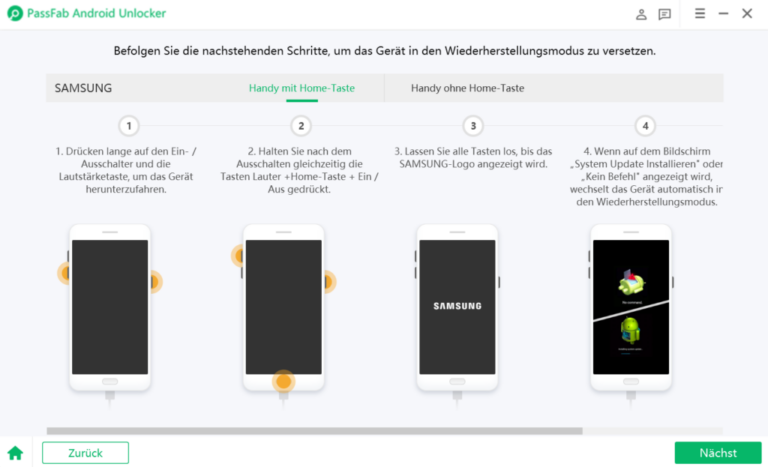Heute geht es darum, wie Ihr Eurer Samsung Smartphone zurücksetzten könnt. Wir werden Euch einige Methoden vorstellen, mit dem Ihr Euere Samsung Smartphone auf Werkseinstellung zurücksetzen könnt und die Vorgehensweise erklären. Unter anderem wie es Standard mäßig funktioniert, aber eben auch dann, wenn Ihr Euer Passwort vergessen habt. Jetzt folgen unsere Anleitungen zum „Samsung auf Werkseinstellung zurücksetzen„
Per „PassFab Android Unlocker“ zurücksetzen
Durch das Löschen des Samsung-Kontopassworts von einem Gerät kann es zurückgesetzt werden, ohne die Kontodetails zu verwenden. Dies kann mit PassFab Android Unlocker erfolgen.
Vorsicht! : Alle Daten auf der Festplatte des Telefons werden gelöscht.
Sie können auf den Android Unlocker von PassFab auf einem PC oder Mac zugreifen, indem Sie ihn herunterladen.
Nach der Installation verbindest du dein Smartphone mit dem Computer.
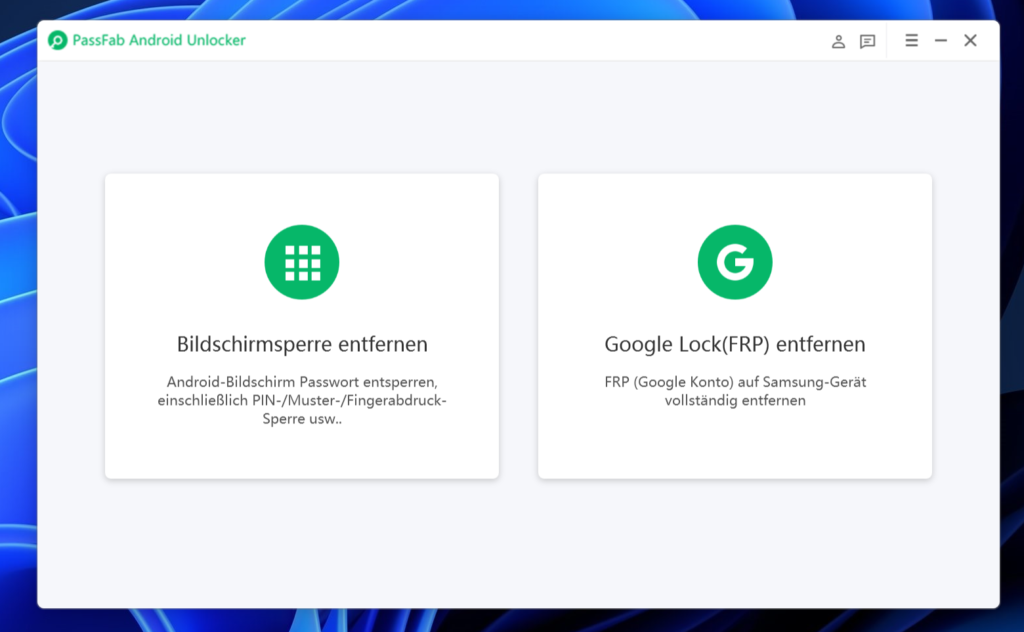
Nachdem Du die Software gestartet hast, siehst Du auf dem Startbildschirm die Optionen, die die Software anbietet. Wähle nun Bildschirmsperre entfernen.
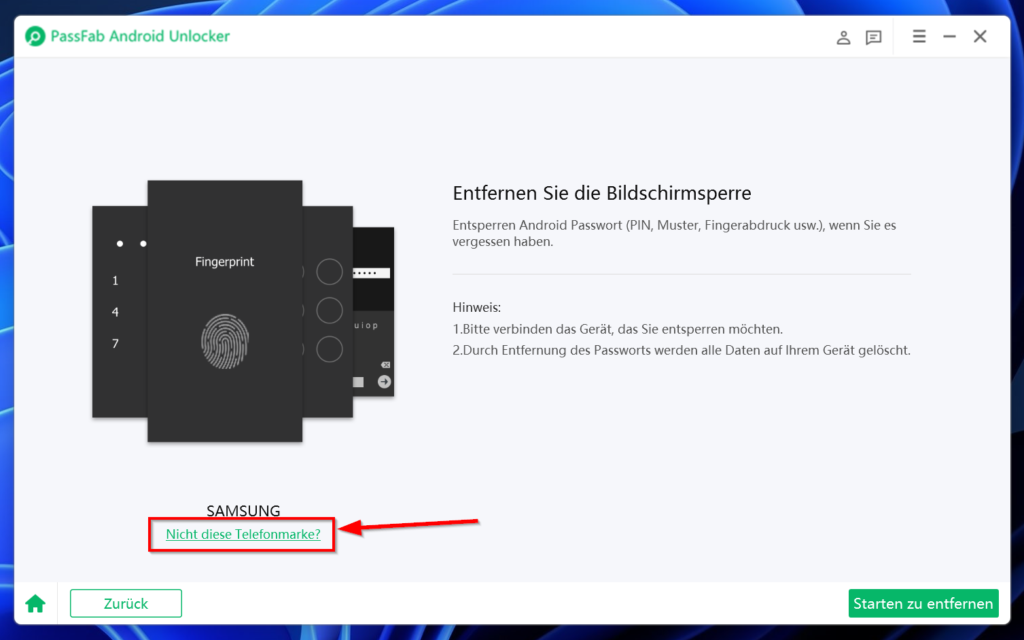
Wenn du ein Smartphone einer anderen Marke hast und die Bildschirmsperre entfernen möchtest, gib die Marke hier ein.
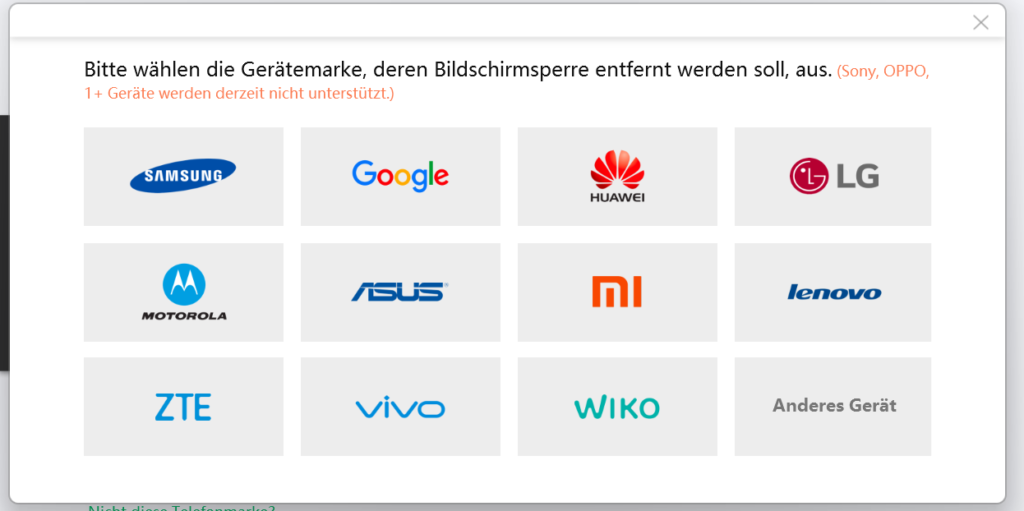
Klicke dann auf Löschen starten – um zu bestätigen, dass der Vorgang alle Daten löschen wird.
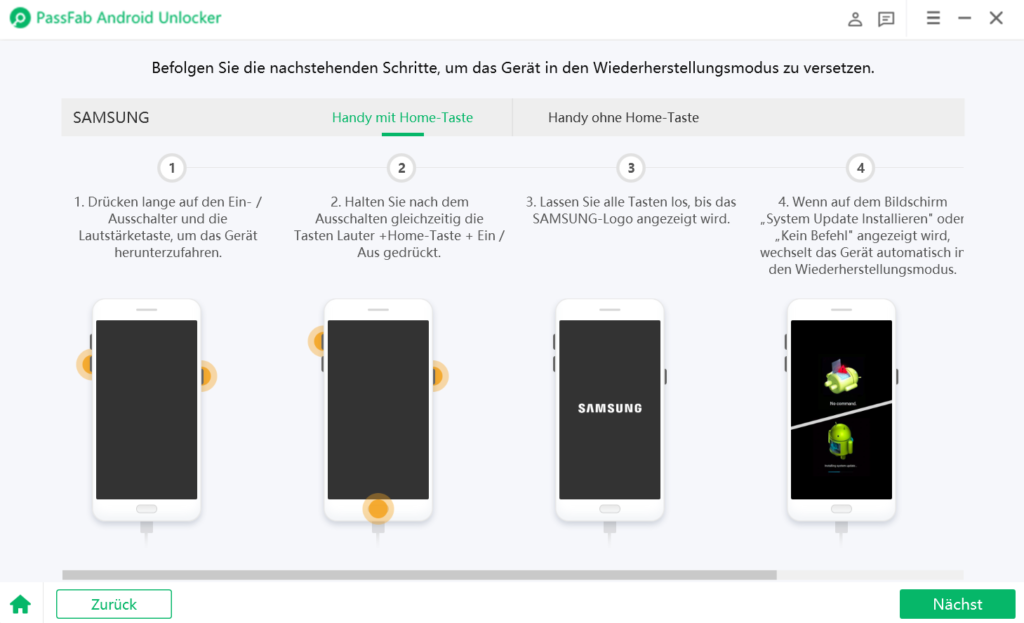
Danach erhältst du Anweisungen, wie du das Telefon zurücksetzen kannst, damit es zu deinem Smartphone passt.
Am Ende des Schrittes klickst du auf Weiter.
Nachdem der Vorgang abgeschlossen ist, musst du das Smartphone neu einrichten, aber das Samsung-Passwort wurde entfernt.
Wenn es eine Google-Sperre gibt, kannst du sie auch mit PassFab Android Unlocker entfernen.
Soft-Reset
Die Verwendung eines Soft-Resets erfordert nicht viel technisches Wissen. Außerdem implementieren verschiedene Hersteller dieses Verfahren auf unterschiedliche Weise. Beispielsweise verwenden Samsung-Telefone einen einfachen Soft-Reset, den wir Ihnen im Beispiel zeigen.
Ein Samsung Smartphone kann auf zwei Arten auf den Softboot zurückgesetzt werden. Um ein Samsung Smartphone neu zu starten, halten Sie die Ein-/Aus-Taste gedrückt und wählen Sie dann Neu starten aus dem Menü. Das Betriebssystem wird heruntergefahren und anschließend neu gestartet. Um ein Android-Gerät neu zu starten, halten Sie die Ein-/Aus-Taste und die Taste „Leiser“ oder „Lauter“ gedrückt, je nachdem, was zutrifft. Das Gerät vibriert und schaltet sich dann automatisch ab, bevor es neu gestartet wird.
Hard-Reset über den Recovery-Modus
Leider ist Ihr Samsung-Gerät in einigen Fällen nicht mehr betriebsbereit und der Soft-Reset ist nicht erfolgreich. Die letzte Option hier zur Fehlerbehebung ist ein sogenannter Samsung-Hard-Reset. Samsung-Hard-Resets werden normalerweise durch eine Kombination von 3 Tasten erzwungen. Sie können herausfinden, welche 3 Tasten zu Ihrem spezifischen Samsung-Telefontyp gehören.
Rufen Sie nach dem Drücken der Taste das Android-Wiederherstellungssystem auf:
1. Navigiere mit der Lautstärketaste nach oben/unten zu „Daten löschen/Werksreset“ und bestätige mit der Power-Taste
2. Navigiere mit der Lautstärke-/Stummschalttaste zu „Ja“ und bestätige mit der Einschalttaste
3. Bestätige „System jetzt neu starten“ mit der Einschalttaste
Werkseinstellungen zurücksetzen im Android System
- Wählen Sie den Menüpunkt „Einstellungen“
- Wählen Sie den Untermenüpunkt „Allgemeine Verwaltung“.
- Wählen Sie Zurücksetzen. „zurücksetzen“ Bestätigen Sie mit „Zurücksetzen“.
Alternatives Menü für jede Android-Version:
- Wählen Sie den Menüpunkt „Einstellungen“
- Untermenüpunkt „Sichern und Zurücksetzen“ „zurücksetzen“
- Bestätigen Sie „Gerät zurücksetzen“.
Fazit
Wenn ihr das Samsung Account Passwort vergessen habt, könnt ihr es in den meisten Fällen einfach zurücksetzen. Ist dies Mal nicht möglich, hilft ein Tool wie PassFab Android Unlocker, das Smartphone wieder nutzbar zu machen.